Selezionare  (Foto) nella schermata principale per aprire la schermata LiveArea™ per Foto.
(Foto) nella schermata principale per aprire la schermata LiveArea™ per Foto.
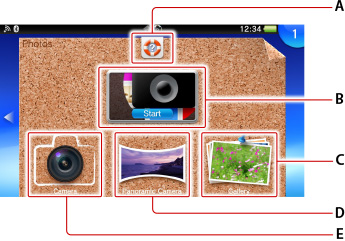
- A )
- Icone azione
Selezionare un'icona azione per eseguire l'azione assegnata all'icona nell'applicazione Foto. Per ulteriori informazioni sulle icone azione, consultare "Uso delle schermate". - B )
- Gate
Selezionare il gate per avviare l'applicazione Foto. - C )
- Galleria
Per visualizzare foto e video, selezionare l'immagine galleria per avviare l'applicazione Foto. - D )
- Fotocamera Panoramica
Selezionare l'icona panorama per attivare la fotocamera panoramica e riprendere foto panoramiche. - E )
- Modalità Scatto
Selezionare la fotocamera per attivarla e riprendere foto o video.
- Quando sono aperte le schermate LiveArea™ di più applicazioni, spostare lo schermo verso sinistra o destra per andare avanti e indietro da una schermata LiveArea™ all'altra e alla schermata principale.
- Nella schermata LiveArea™ premere il tasto PS per aprire la schermata dell'indice, dove è possibile visualizzare una lista delle schermate LiveArea™ aperte.